Cuando se requiere tener un archivo de registro de datos, con el fin de que nos pueda servir para diagnóstico de desempeño de la aplicación o para fines de depuración de código, generalmente lo que hacemos es crear un archivo que guarde la información que se requiere a monitorear, sin .embargo lo que sucede es que este archivo no se revisa constantemente, y en caso de hacerlo, lo más probable es la mayoría de la información guardada en el archivo de registro se omite.

Cuando se requiere este tipo de información se recomienda utilizar la palabra clave Message del SDK del visualizador de concurrencia . Supongamos que vamos a medir la cantidad de tiempo para generar un archivo de log que mida el tiempo requerido para su generación, para una operación de escritura de un archivo.
El código para probar esta funcionalidad lo especifico a continuación y vale la pena resaltar que en el ovalo de color azul se encuentra la palabra clave Message, la cual especifica lo que se va a adicionar en los Markers.
Lo que realiza este código es listar los directorio que están en mi disco duro C, y se almacenara esta información en un archivo de texto en el mismo disco, lo importante es que por cada operación de escritura se monitoreara el tiempo en que realiza dicha escritura.
Al ejecutar el analizador de concurrencia, lo que veremos son unos pequeños rectángulos que representan el mensaje del tiempo de cada escritura, (Ver ovalo de color Naranja en la siguiente grafica), Si usted necesita ver de manera mas especifica la información de salida del mensaje , lo que puede realizar es seleccionar desde el informe el ítem Markers ubicado en la parte inferior izquierda llamado Visible TimeLine Profile y al dar click en ello, podremos visualizar de manera granular la información del mensaje-
 |
Este reporte enumera todos los Markers en el intervalo de tiempo visible actualmente, para este caso son 18 Markers, ya que en mi disco duro únicamente tengo esta cantidad de carpetas, sobre este mismo cuadro podrás visualizar, en tiempo en que tarda en escribir el nombre del directorio al archivo ubicado en el disco D.
Si queremos exportar la información de estos Markers, en este listado existe un botón llamado export el cual me permitirá exportar esta información a archivo de Texto o un archivo csv.
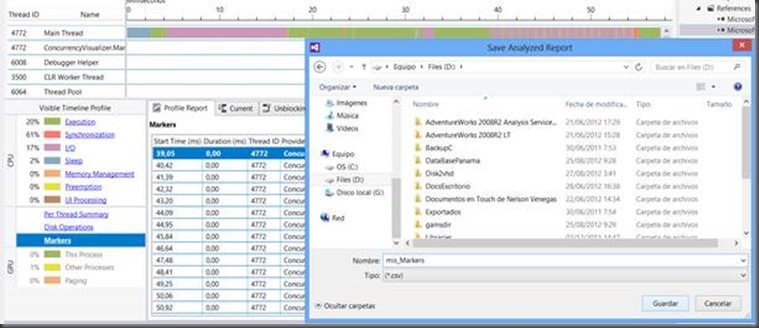

Estos pequeños artículos muestran a ustedes una nueva funcionalidad del para Visualización de concurrencia, sin embargo el ejemplo es lo mas básico y sencillo, con el fin de que las personas que están comenzando a manejar la depuración de concurrencia se les haga mas fácil entender como función. Existen maneras mas complejas de este SDK, como por ejemplo colocando categorías, niveles de importancia y manejo de múltiples Markers. Este tipo complejo de información lo dejare para posteriores post.
DESCARGUE EL CODIGO DE EJEMPLO AQUI




No hay comentarios:
Publicar un comentario